新しい認証局を作成する
新しい認証局を作成するには、詳細 > 認証局に移動し、アクション > ページの下の![]() 新規をクリックします。
新規をクリックします。
認証機関
認証機関の説明を入力し、パスフレーズを選択します。このパスフレーズは12文字以上で指定します。
属性(件名)
1.認証機関の共通名(名前)を入力します。複数の認証機関を識別する一意の名前を選択します。任意で、認証機関に関するわかりやすい情報を入力できます。
2.有効開始と有効終了値を入力して、証明書が有効であることを保証します。
ESET PROTECTコンポーネントのインストール中に作成されたすべての証明書と認証局の場合、有効期間の開始値は証明書作成の2日前に設定されます。 ESET PROTECT Webコンソールで作成されたすべての証明書と認証局の場合、有効期間の開始値は証明書作成の1日前に設定されます。この理由は、影響を受けるシステム間のすべての考えられる時間の不一致に対応するためです。 たとえば、インストール中の2017年1月12日に作成された認証局と証明書の場合、定義済みの有効期間開始値が2017年1月10日00:00:00です。ESET PROTECT Webコンソールで2017年1月12日に作成された認証局と証明書の場合、定義済みの有効期間開始値は2017年1月11日00:00:00です。 |
3.[保存]をクリックして、新しい認証機関を保存します。[詳細] > [認証局]の下に認証機関が一覧表示され、使用できます。認証局は、作成したユーザーのホームグループで作成されます。
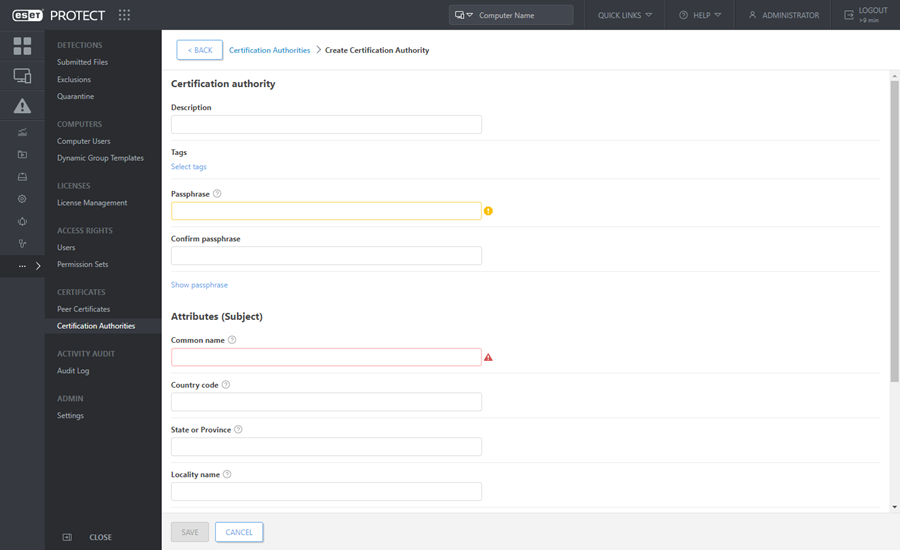
認証機関を管理するには、リストの認証機関の横にあるチェックボックスを選択し、コンテキストメニュー(認証機関をクリック)またはページの下の[アクション]ボタンを使用します。使用可能なオプションは、公開鍵のインポートと公開鍵のエクスポートまたは認証局の編集です。